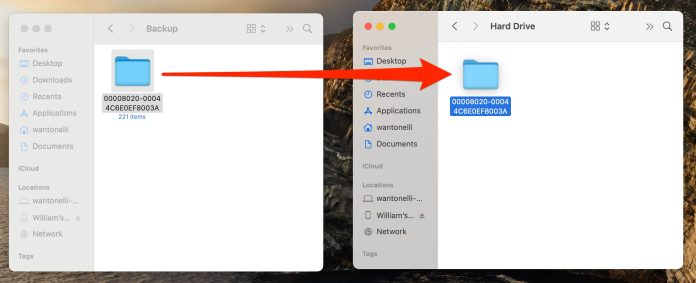Quando è stata l’ultima volta che hai eseguito il backup del tuo iPhone? Si spera che non sia passato molto tempo fa, altrimenti sei a un passo dalla perdita di molti dati.
Gli esperti consigliano di eseguire il backup di tutti i dati e di aggiornarli spesso. E fortunatamente, ci sono diversi modi per eseguire il backup di un iPhone e mantenere i tuoi dati al sicuro.
Ecco i tre modi migliori per eseguire il backup del tuo iPhone: utilizzando iCloud, un computer o un disco rigido esterno.
Come eseguire il backup del tuo iPhone con iCloud
Il backup con iCloud è incredibilmente conveniente. Puoi farlo in modalità wireless tramite Wi-Fi e persino configurarlo in modo che il tuo iPhone esegua automaticamente il backup, il che significa che non devi mai preoccuparti.
1. Apri l’app Impostazioni sul tuo iPhone e tocca il tuo nome nella parte superiore dello schermo.
2. Nel menu ID Apple, tocca iCloud e poi Backup iCloud .
3. Assicurati che iCloud Backup sia attivato. Questo lo rende così ogni volta che il tuo iPhone è in carica e connesso al Wi-Fi, ma non lo stai utilizzando, eseguirà il backup dei tuoi dati. Quindi collega il telefono la sera prima di andare a letto e i tuoi file dovrebbero essere sottoposti a backup regolarmente.
Puoi anche toccare Esegui backup adesso per creare manualmente un backup in questo momento.
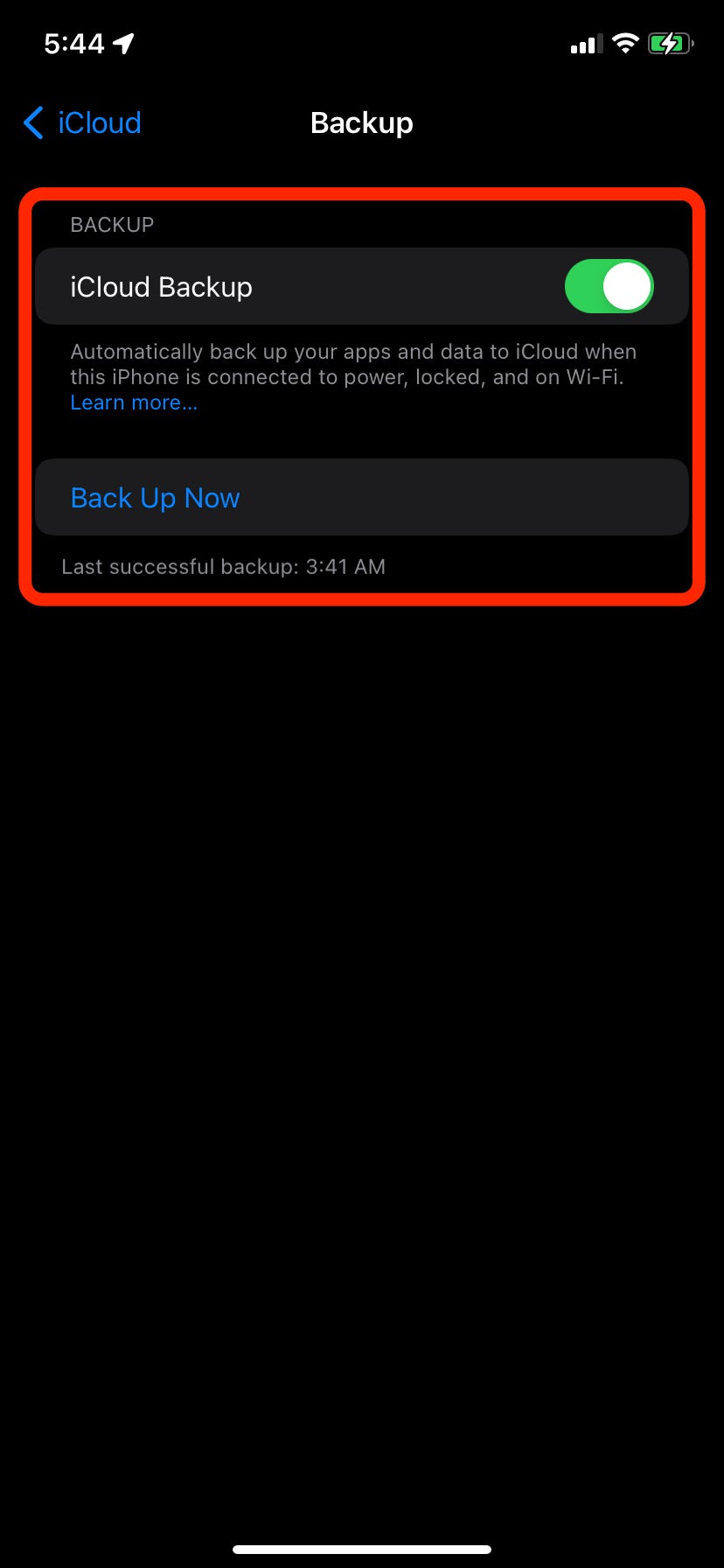
Come eseguire il backup del tuo iPhone su un computer
Se preferisci mantenere i tuoi dati al di fuori del cloud, puoi salvarli tutti sul tuo computer. Verrà archiviato tutto in un unico file che puoi spostare e archiviare come preferisci.
Se hai un PC, lo farai usando iTunes ( quindi assicurati di averlo scaricato ). Se hai un Mac, utilizzerai il Finder. Ma in entrambi i casi, i passaggi sono simili.
1. Apri iTunes o Finder sul tuo computer, quindi collega il tuo iPhone con il cavo di ricarica. Sul tuo iPhone, ti chiederà se vuoi fidarti del computer: seleziona Fidati e inserisci il tuo passcode.
2. In iTunes o Finder, seleziona il tuo iPhone. Apparirà come una piccola icona di iPhone in alto a sinistra in iTunes e vedrai il suo nome nella barra laterale sinistra in Finder.
3. In Backup , scegli di eseguire il backup dei dati sul computer, quindi fai clic su Esegui backup adesso .
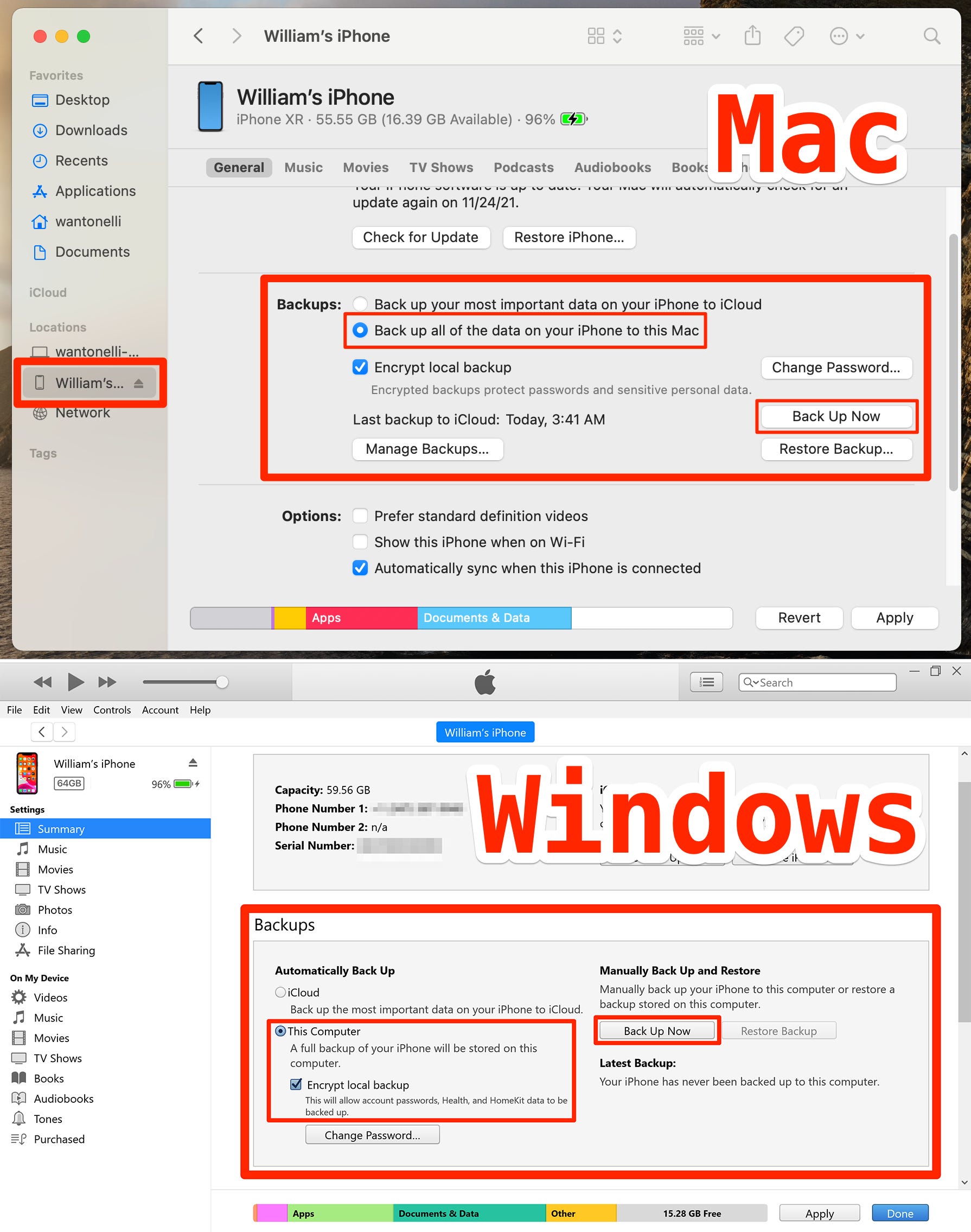
Concedi ai tuoi dispositivi alcuni minuti per eseguire il backup dei dati. Una volta fatto tutto, puoi disconnettere il tuo iPhone.
Dove trovare i backup del tuo iPhone e come spostarli su un disco rigido esterno
Per la maggior parte degli utenti, i passaggi precedenti saranno più che sufficienti.
Ma se sei interessato a mantenere i backup del dispositivo su un disco rigido esterno o desideri semplicemente la flessibilità di spostare i tuoi backup in un punto diverso sul tuo computer, dovrai scavare un po’ più a fondo.
Trova i file di backup
Su un Mac:
Fai clic sul pulsante di ricerca Spotlight o premi Comando + Maiusc + G con una finestra del Finder aperta e copia il seguente testo: ~/Library/Application Support/MobileSync/Backup/ .
Questo ti porterà alla cartella in cui sono archiviati i tuoi backup.
In alternativa, collega nuovamente il tuo iPhone al Mac e apri il suo menu, quindi fai clic su Gestisci backup . Otterrai un elenco di tutti i tuoi backup, che puoi quindi fare clic con il pulsante destro del mouse e selezionare Mostra nel Finder per individuarlo.
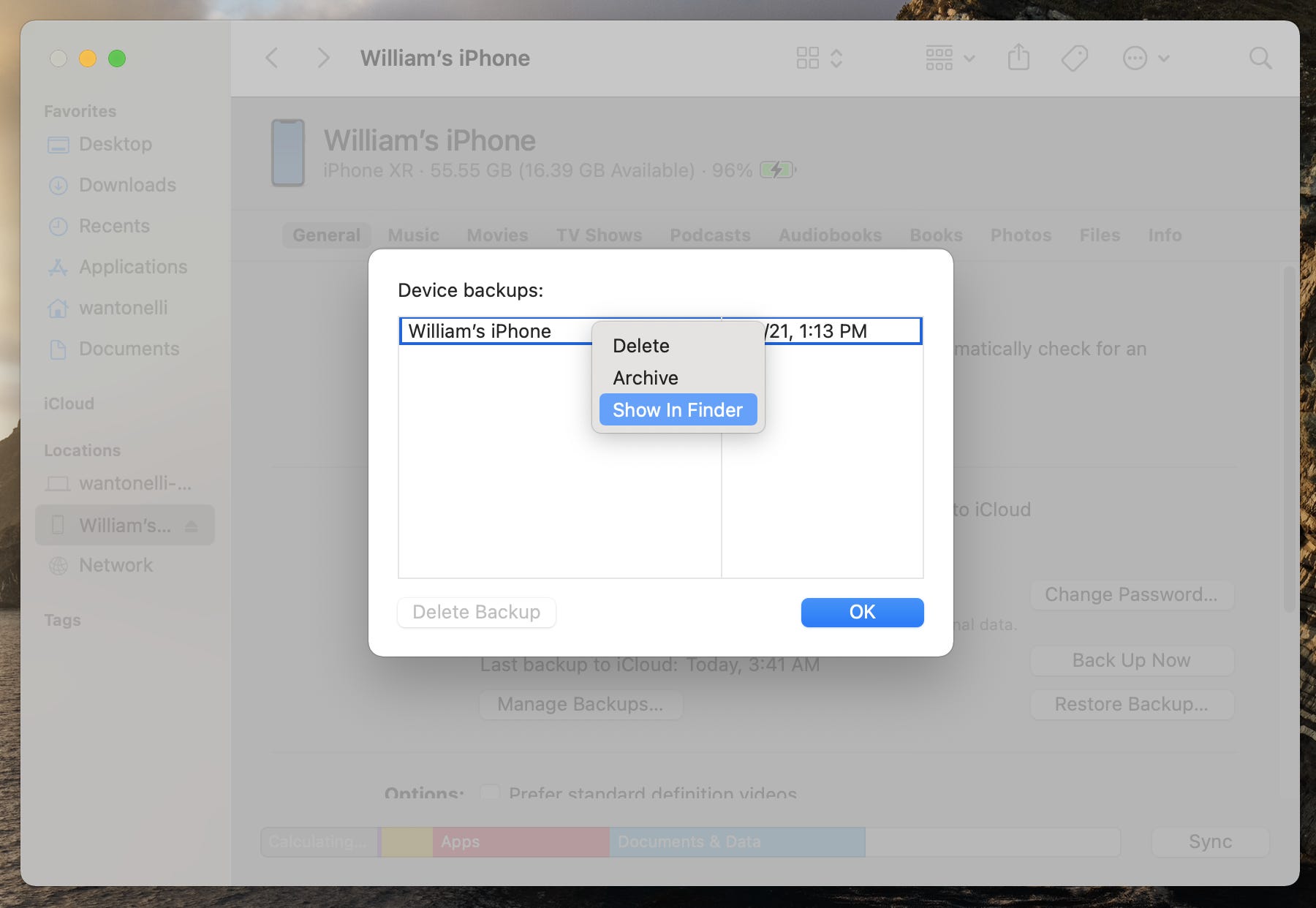
Su un PC Windows:
Utilizzerai un processo simile per Windows. Apri la barra di ricerca e digita: \Users\(nome utente)\AppData\Roaming\Apple Computer\MobileSync\Backup\ .
Sostituisci il nome del tuo profilo utente con (nome utente). Questo ti porterà alla cartella con i tuoi backup.
In alternativa, apri iTunes e fai clic su Modifica in alto, quindi su Preferenze . Nel popup che si apre, fai clic su Dispositivi . Vedrai tutti i tuoi backup. Puoi eliminare i tuoi backup anche da questo menu.
Copia e sposta i backup su un disco rigido esterno
Ora che hai scoperto dove sono nascosti i tuoi backup, puoi copiarli su un’unità esterna ed eliminare quelli sul tuo disco rigido.
Apple consiglia agli utenti di copiare l’intera cartella se si desidera preservare i dati senza alcuna possibilità che vengano danneggiati, quindi andare avanti e fare una copia della cartella (o comprimerla in un file ZIP ) e trascinarla sul disco esterno drive (o un servizio cloud diverso come Google Drive).

Ora puoi eliminare la copia sul tuo computer per risparmiare spazio, se lo desideri. Ma non fa mai male avere più copie.